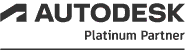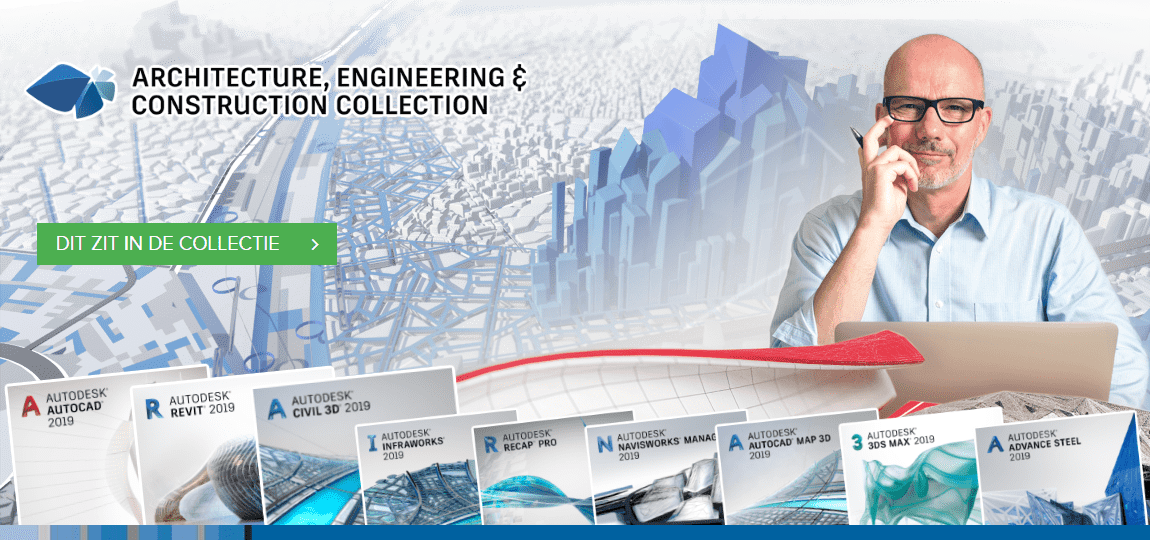Wat is een AutoCAD Block?
Een AutoCAD Block (of blok) bestaat uit één of meerdere objecten, die zijn gecombineerd tot een enkel object. Je hoeft op deze manier geen objecten opnieuw te tekenen, door blokken kunt u objecten hergebruiken in dezelfde tekening of in andere tekeningen. Binnen AutoCAD is het mogelijk om statische blocks en dynamische blocks te maken. Dynamische blocks kunnen, binnen de kaders van de parameters, per referentie, gewijzigd worden. Het uitgangspunt van blocks is natuurlijk het hergebruik. Wanneer de block definition wijzigt, wijzigen alle references in de tekening mee.

Een voorbeeld van AutoCAD Blocks, gericht op interieurontwerp.

Een voorbeeld van een statisch en een dynamisch block in AutoCAD.
Het voordeel van bovenstaand dynamisch block is dat deze gespiegeld kan worden en in een array gezet kan worden. In het bovenste block is dit niet mogelijk, deze zal handmatig gekopieerd of gespiegeld moeten worden.
Wat is een Revit family?
De eerste vraag die ontwerpers stellen als ze Revit gaan gebruiken is – “Wat is een Revit family?”
Alles is een Revit family, zeiden we in de inleiding. Om uit te leggen wat een Revit family is, creëren we een eenvoudig 3D component, oftewel een nieuwe Revit family. Onderstaande tafel is uitermate geschikt als voorbeeld:


Een eenvoudig 3D component in Revit
Parameters in een Revit Family
Zelfs voor deze eenvoudige tafel hebben we in Revit een aantal parameters weergegeven. Deze parameters zijn te vergelijken met de AutoCAD properties die we bij AutoCAD Blocks beschrijven.
Parameters zijn de variabelen die het gedrag van het component in het project bepalen. Voor dit eenvoudig element hebben we drie “parameters”: lengte, breedte en materiaalsoort.


Bij het wijzigen van één van de bovenstaande parameters wordt hetzelfde type binnen de familie binnen het project automatisch geüpdatet. Dit kan zeker handig zijn als de specificaties van bijvoorbeeld een deur, een kozijn, een meubelstuk of het type leiding wijzigt. Voor zover de vergelijking en overeenkomsten met (Dynamische) Blocks.
Waar Revit zijn waarde laat zien is dat alle objecten met elkaar samen werken in één 3D model. Het 3D-model bestaat uit dynamische intelligente objecten. Het object weet van zichzelf wat het is en reageert op andere objecten van het 3D model. Dit laten we zien in onderstaand voorbeeld.
Voorbeeld binnendeur
Wanneer de maatvoering van de in dit voorbeeld opgenomen binnendeur wijzigt, wijzigen alle deuren in het project. In dit voorbeeld laten we zien hoe een family voor een binnendeur in Revit getekend kan worden:

In deze family zijn diverse eigenschappen, zoals materialen, opgenomen. Zo kan er gekozen worden voor verschillende eigenschappen van deze deur.

Verder zijn het kozijn en de deur zelf in 3D uitgewerkt en daarmee zichtbaar in een 3D weergave van het project. De deur wordt tevens in plattegronden en aanzichten op een andere wijze en met een draairichting weergegeven.
2D vergeleken met 3D
Uitgangspunt hierbij is dat Revit de views zelf genereert. In 3D ziet de family er totaal anders uit dan in een 2D plattegrond of aanzicht, zoals in bovenstaande afbeeldingen te zien is. Per view of tekening kan gekozen worden voor een lijntekening (2D) of een gematerialiseerde versie (3D) en kunnen onderdelen uit de family in- en uitgeschakeld worden.
In de video worden stappen gevolgd welke nodig zijn om een binnendeur zoals in het voorbeeld te ontwerpen:
Stappenlijst
• Het kiezen van de juiste template voor de family.
• Het maken van het kozijn en de deur.
• Het tekenen van de draairichting.
• Opname van de family in de NL-sfb bibliotheek.
• Het gebruik van de family binnen een project
• Het inrichten van de parameters voor de materialen.
Download de Revit familie uit het voorbeeld
Download hieronder zelf de family (.rfa bestand van de binnendeur) en het project waar deze familie meerdere malen in is opgenomen.
Binnendeur.rfa: De Family file voor de binnendeur.
CA_project.rvt: Het project waar de deur in opgenomen is.
Ben je op zoek naar andere Revit families? In het artikel "Waar kan ik gratis Revit families en bibliotheken downloaden" staat een overzicht van verschillende leveranciers van producten en aanbieders van bibliotheken.
Conclusie
Deze werkwijze kan worden toegepast op alle mogelijke objecten binnen een project. Hierbij kunt u denken aan deur- en raamkozijnen, maar ook aan meubilair, inrichtings- of omgevingselementen of constructieve onderdelen. Omdat specificaties telkens veranderen en aanpassingen legio zijn tijdens projecten bewijst Revit zijn meerwaarde en biedt het pakket veel tijdswinst.